Reset tivi là thao tác giúp khôi phục cài đặt gốc, đưa tivi về cấu hình xuất xưởng, sau đó cài đặt lại các thông số cho tivi. Hãy theo dõi bài viết sau để bỏ túi ngay 3 cách reset tivi LG nhanh chóng và đơn giản, đảm bảo thành công nhé!
1Khôi phục cài đặt gốc tivi LG là gì?
Khôi phục cài đặt gốc tivi LG (hay reset tivi) là thao tác cơ bản nhằm đưa tivi về cấu hình lúc xuất xưởng (hoặc khi mới mua), sau đó cài đặt lại các ứng dụng, tiện ích, thông số cho tivi LG theo nhu cầu sử dụng của bạn, điều này sẽ giúp bạn sử dụng được thoải mái hơn.
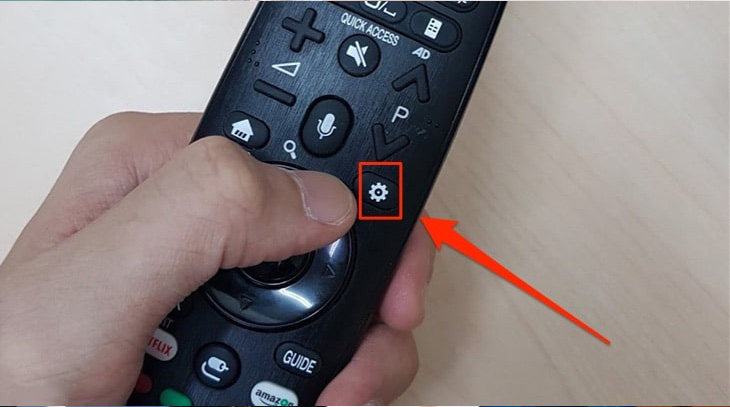
2Vì sao nên khôi phục cài đặt gốc cho tivi?
Việc khôi phục cài đặt gốc cho tivi sẽ giúp bạn:
- Xóa tất cả các dữ liệu cá nhân, dữ liệu được lưu trong bộ nhớ và các ứng dụng, tiện ích đã cài trên tivi, đưa tivi về trạng thái ban đầu, giúp tivi LG hoạt động nhẹ, nhanh, mượt hơn.
- Loại bỏ các ứng dụng, tính năng không cần thiết đã thiết lập trước đó trên tivi.
- Thao tác reset có thể giúp bạn khắc phục một số lỗi nhỏ phát sinh khi sử dụng thiết bị trước đó.
- Reset sẽ giúp thiết lập lại các thông số, tiện ích cho tivi LG từ đầu: Dò kênh, thiết lập ngôn ngữ, quốc gia, các cổng kết nối thiết bị ngoại vi,…

3Cách khôi phục cài đặt gốc tivi LG
Cách khôi phục cài đặt gốc smart tivi LG
Bước 1: Nhấn vào nút Cài đặt (có hình răng cưa hoặc ngôi nhà) trên điều khiển để hiện các cài đặt của tivi LG.

Bước 2: Chọn vào nút lệnh Tất cả cài đặt.
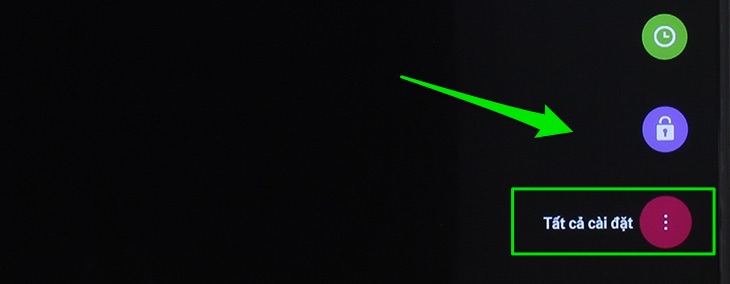
Bước 3: Tìm và chọn mục Cài đặt chung > Chọn tiếp Đặt lại về cài đặt ban đầu.
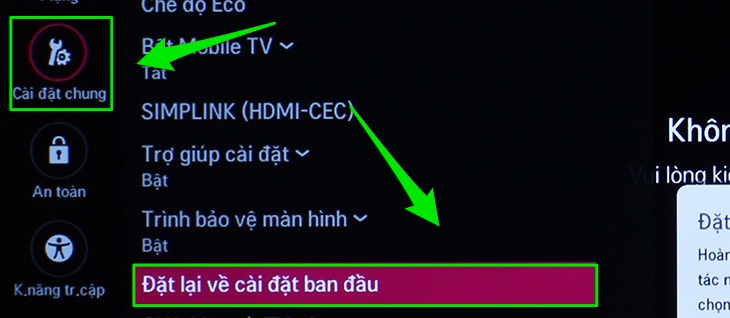
Bước 4: Chọn OK (hoặc nút Start) để bắt đầu khôi phục cài đặt gốc cho tivi. Khi được khôi phục xong, tivi LG sẽ tự khởi động lại với giao diện và cài đặt như lúc mới mua.
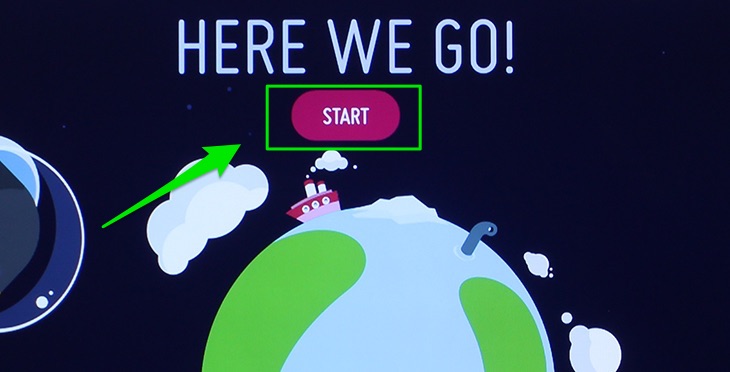
Bạn cần thực hiện các bước thiết lập tiếp theo để cài đặt lại tivi LG và sử dụng tiếp như sau:
Bước 5: Bấm nút OK trên remote, tiến hành thiết lập ngôn ngữ ở mục Language (chọn tiếng Anh hay tiếng Việt tùy vào nhu cầu sử dụng của bạn) và Country để chọn quốc gia – Việt Nam.
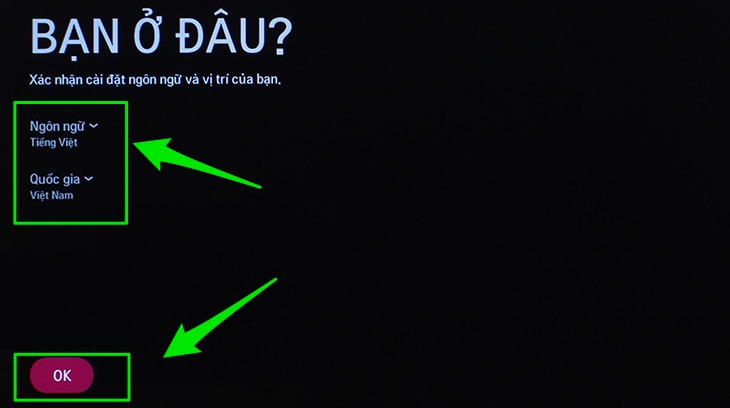
Bước 6: Thực hiện kết nối với các thiết bị bên ngoài và cổng mạng LAN, sau khi đảm bảo các thiết bị được kết nối đúng. Sau đó, chọn mạng wifi khả dụng và bấm Kết nối, kết nối thành công > chọn OK.
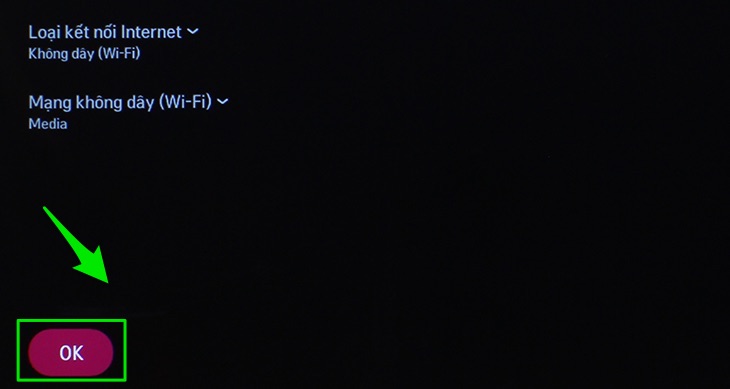
Bước 7: Đọc xong điều khoản và dịch vụ thì chọn Tiếp theo > chọn Đồng ý tất cả sau đó nhấn chọn Đồng ý. Cuối cùng, nhấn chọn Đóng và kết thúc.

Cách khôi phục cài đặt gốc tivi LG thường
Bước 1: Chọn Cài đặt trên remote để mở giao diện cài đặt của tivi.
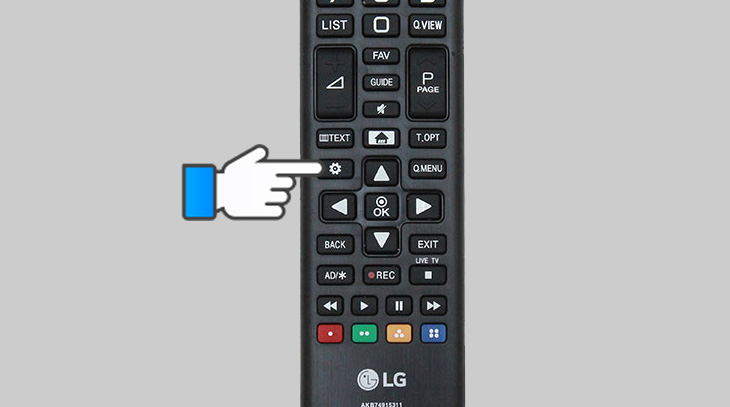
Bước 2: Trong giao diện cài đặt chọn Thiết lập > Bấm tìm biểu tượng Tùy chọn.
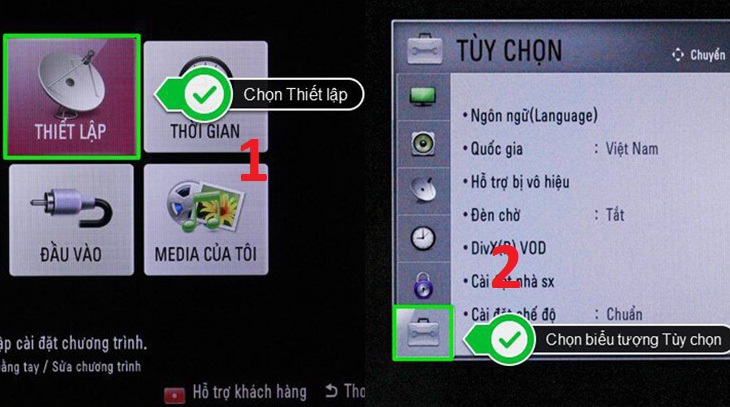
Bước 3: Chọn phần Cài đặt nhà sản xuất > chọn Có, lúc này tivi sẽ tiến hành thiết lập lại cài đặt gốc trong khoảng 3 – 5 phút và tự khởi động lại.
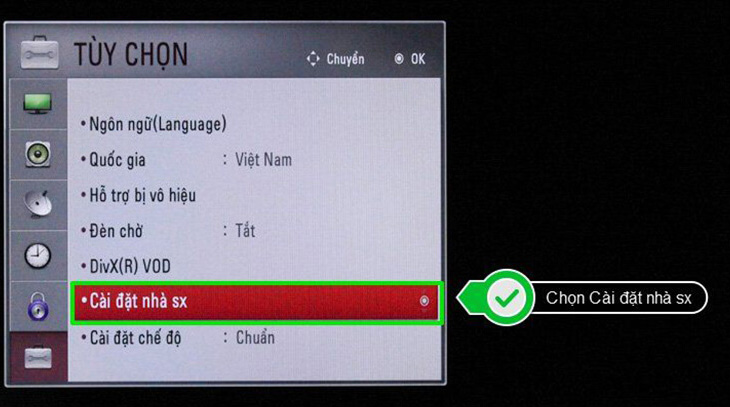
Sau khi hoàn thành khôi phục cài đặt gốc, bạn thực hiện các bước thiết lập thông số tivi LG như sau:
Bước 4: Sau khi khởi động lại, màn hình lập tức hiển thị chọn ngôn ngữ, chọn tiếng Việt > Nhấn chọn OK.
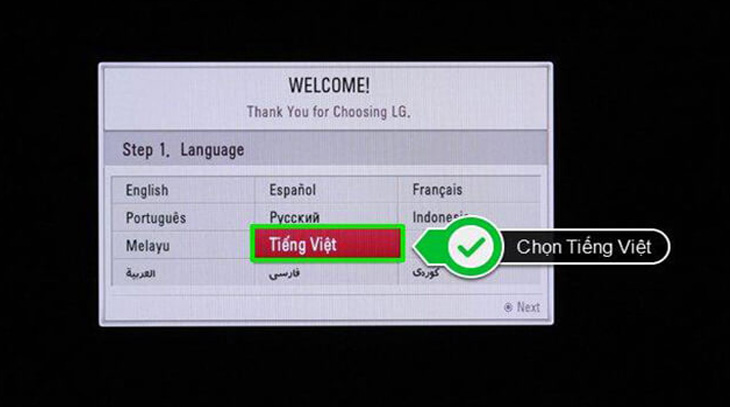
Bước 5: Chọn Việt Nam trên giao diện quốc gia sau đó chọn tiếp chế độ sử dụng trong nhà để phù hợp với nhu cầu sử dụng trong gia đình và chọn chế độ Bật cho đèn chờ.
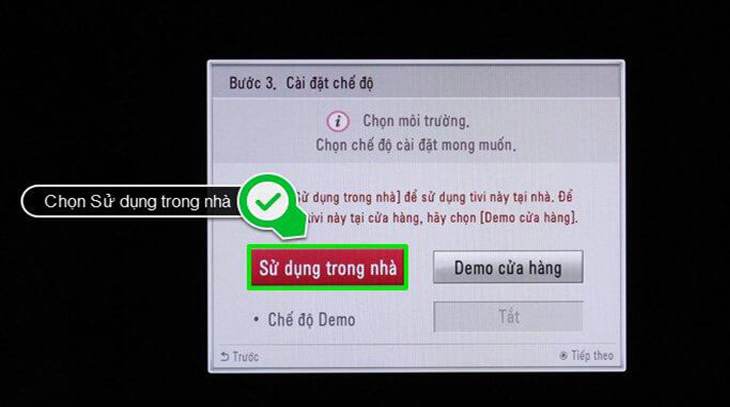
Bước 6: Nhấn nút OK trên remote để chuyển sang thiết lập dò kênh > chọn Bắt đầu để tivi dò kênh tự động rồi chờ vài phút. Sau khi kết thúc dò kênh bạn đã có thể sử dụng tivi LG bình thường.
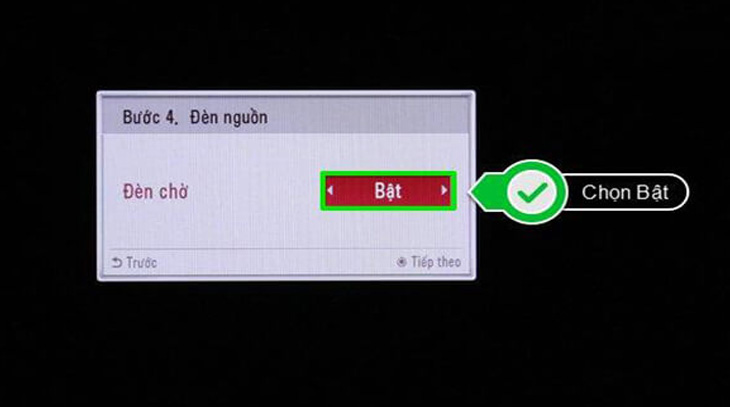
Cách khôi phục cài đặt gốc tivi LG bằng phím cứng
Khi điều khiển thông minh không thể điều khiển tivi do không đăng ký được, bạn có thể sử dụng cách reset lại tivi LG bằng phím cứng như sau:
Bước 1: Nhấn vào nút cơ bên dưới phía sau tivi để vào giao diện cài đặt. Lúc này bạn cần nhấn để chọn, lắc trái/phải/trên/dưới để thao tác di chuyển.

Bước 2: Chọn Cài đặt và nhấn vào Tùy chọn.
Bước 3: Chọn Cài đặt nhà sản xuất để khôi phục cài đặt gốc cho tivi > chọn Có để bắt đầu. Chờ vài phút cho tivi thực hiện reset và tự khởi động lại.

4Các lưu ý khi thực hiện reset lại tivi LG
Đối với smart tivi LG
- Bạn lưu ý tuyệt đối không tắt hoặc rút nguồn TV trong quá trình cài đặt gốc. Nếu lỡ tắt tivi thì hãy đợi khoảng 15 – 20 phút sau đó mới bật lại và thực hiện lại theo các hướng dẫn trên.
- Hình dáng remote mỗi mẫu tivi không giống nhau, nhưng nhìn chung biểu tượng không quá khác biệt nên bạn có thể thực hiện tương tự các bước hướng dẫn cho các tivi.

Đối với tivi LG thường
- Số kênh dò được phụ thuộc và vị trí địa lý và chất lượng của ăng-ten nhà bạn đang sử dụng.
- Thời gian dò kênh có thể kéo dài từ 3 – 5 phút để cài đặt lại.

- Cách tính khoảng cách xem tivi an toàn cho mắt và mẹo xem tivi đúng cách, bảo vệ sức khỏe
- Mẹo bố trí tivi ở không gian nhà méo, chật hẹp
- Tỉ lệ khung hình là gì? Sự khác biệt về tỉ lệ khung hình và độ phân giải trên tivi
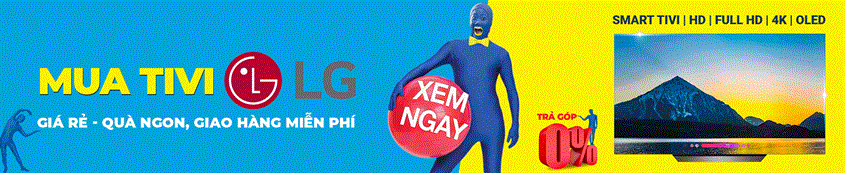

Với những bước khôi phục cài đặt gốc và thiết lập lại từ đầu mà truongptdtntthptdienbiendong.edu.vn vừa chia sẻ với bạn ở trên, hy vọng sẽ giúp cho chiếc tivi của bạn hoạt động trở nên mượt mà hơn nhé!
